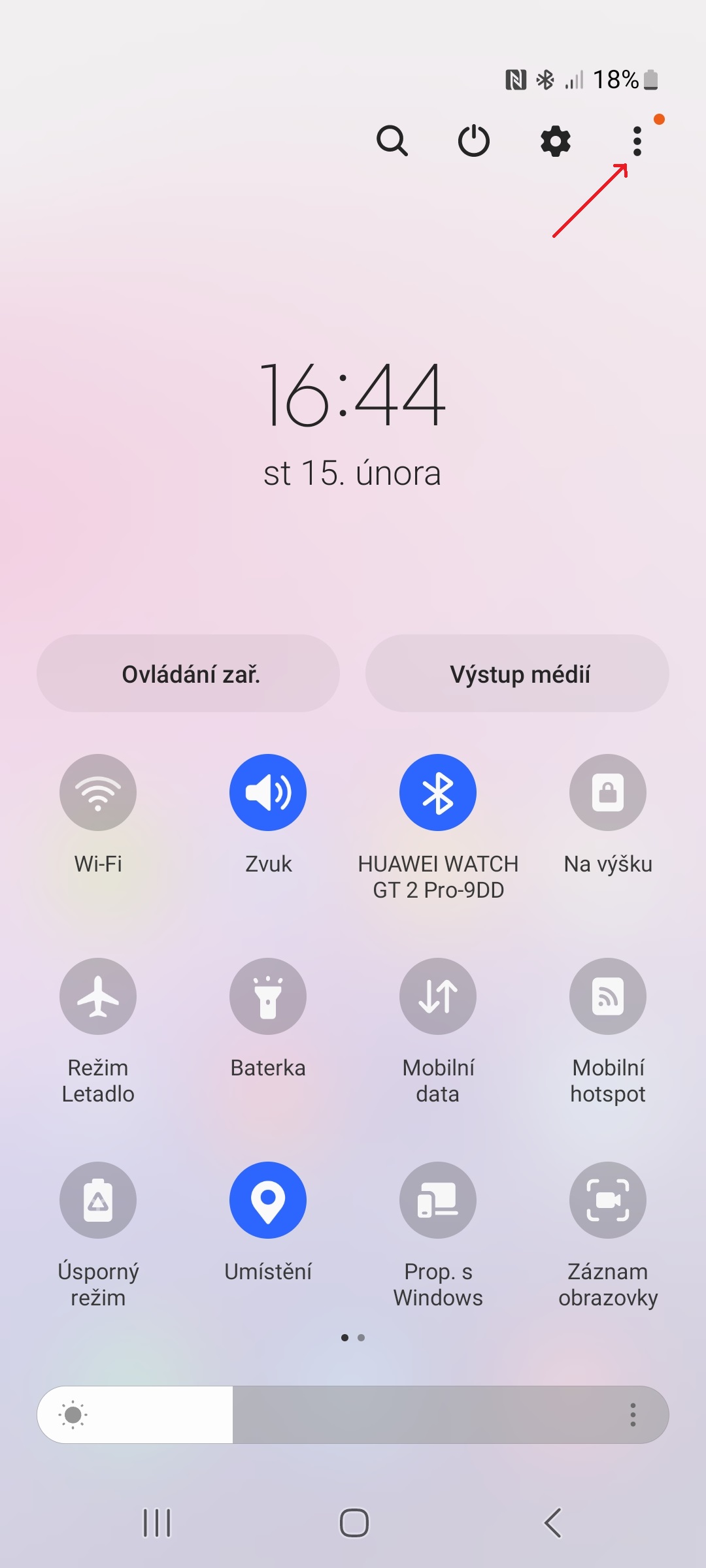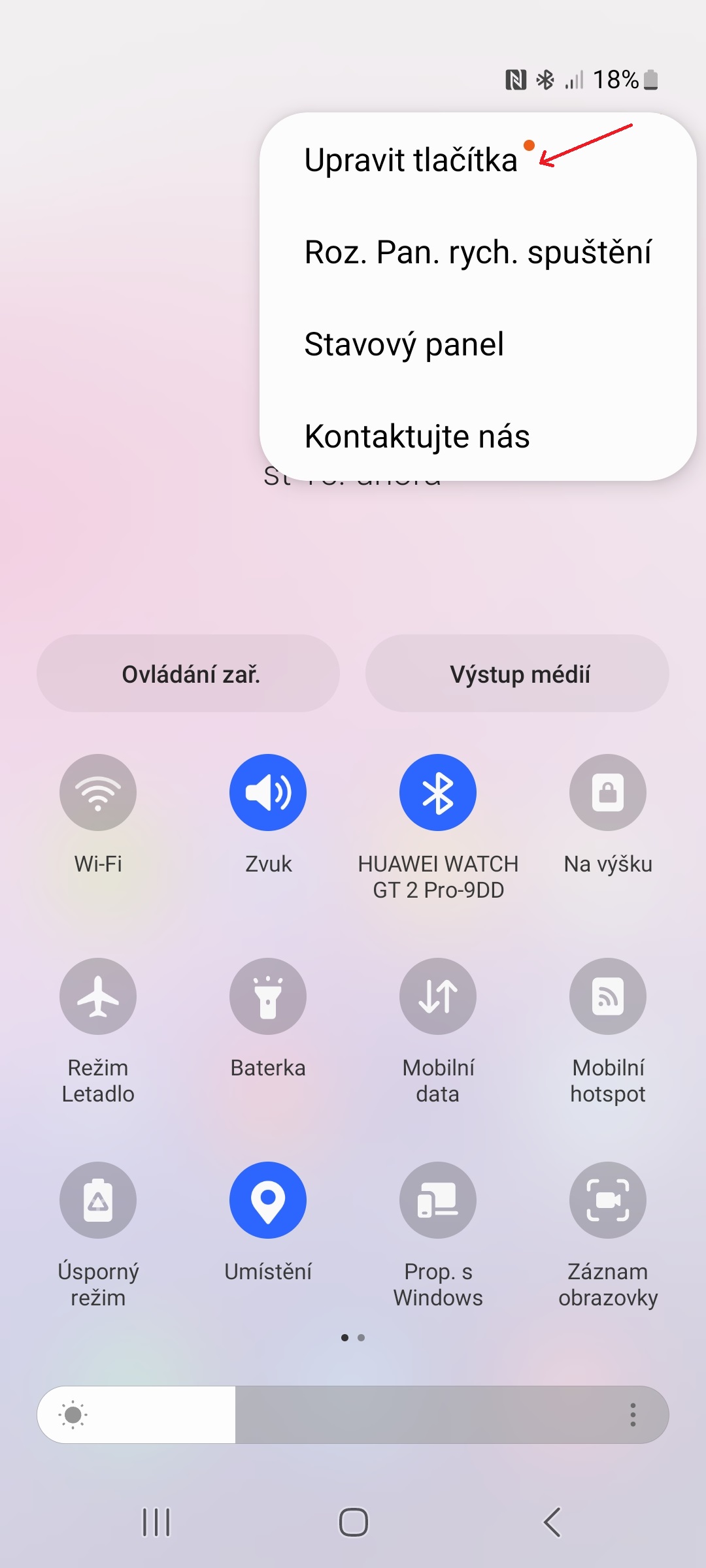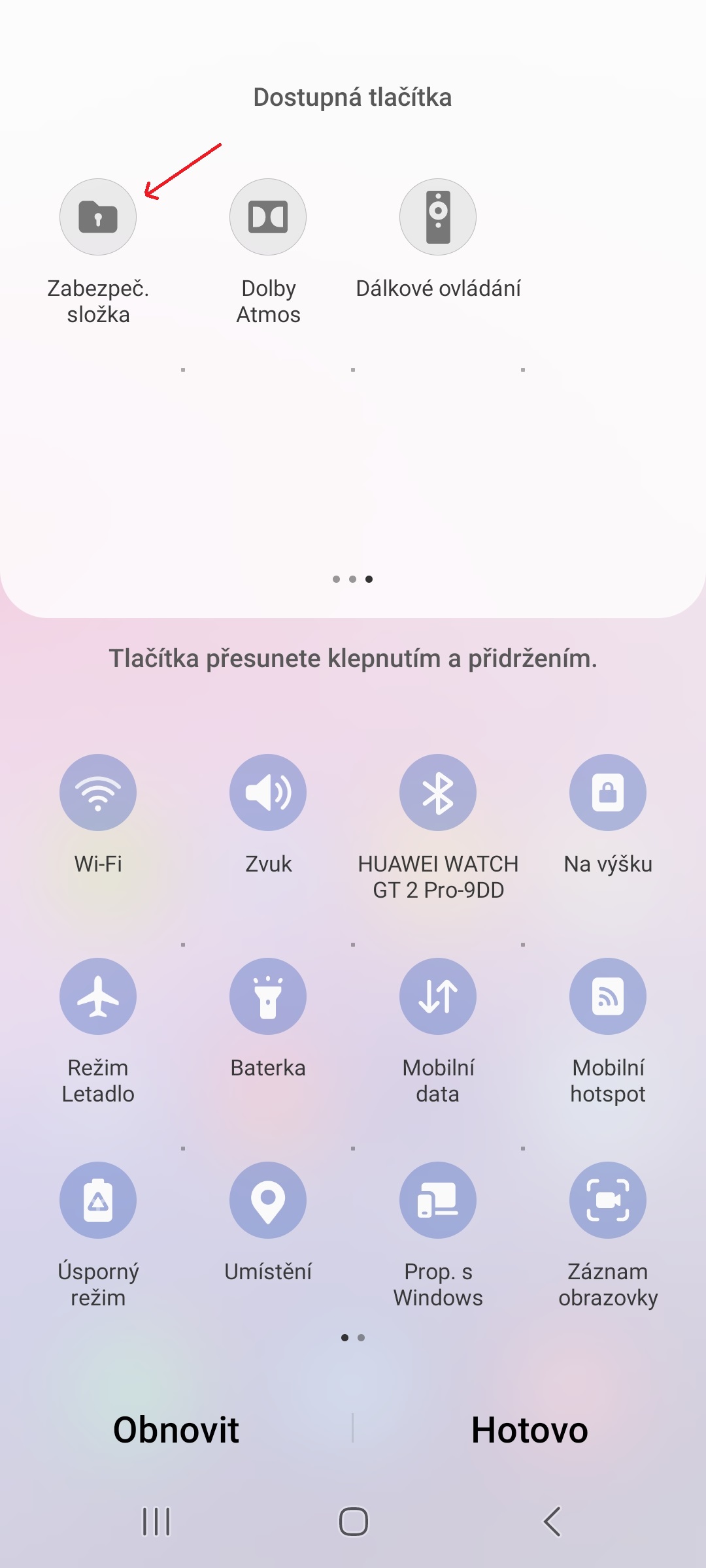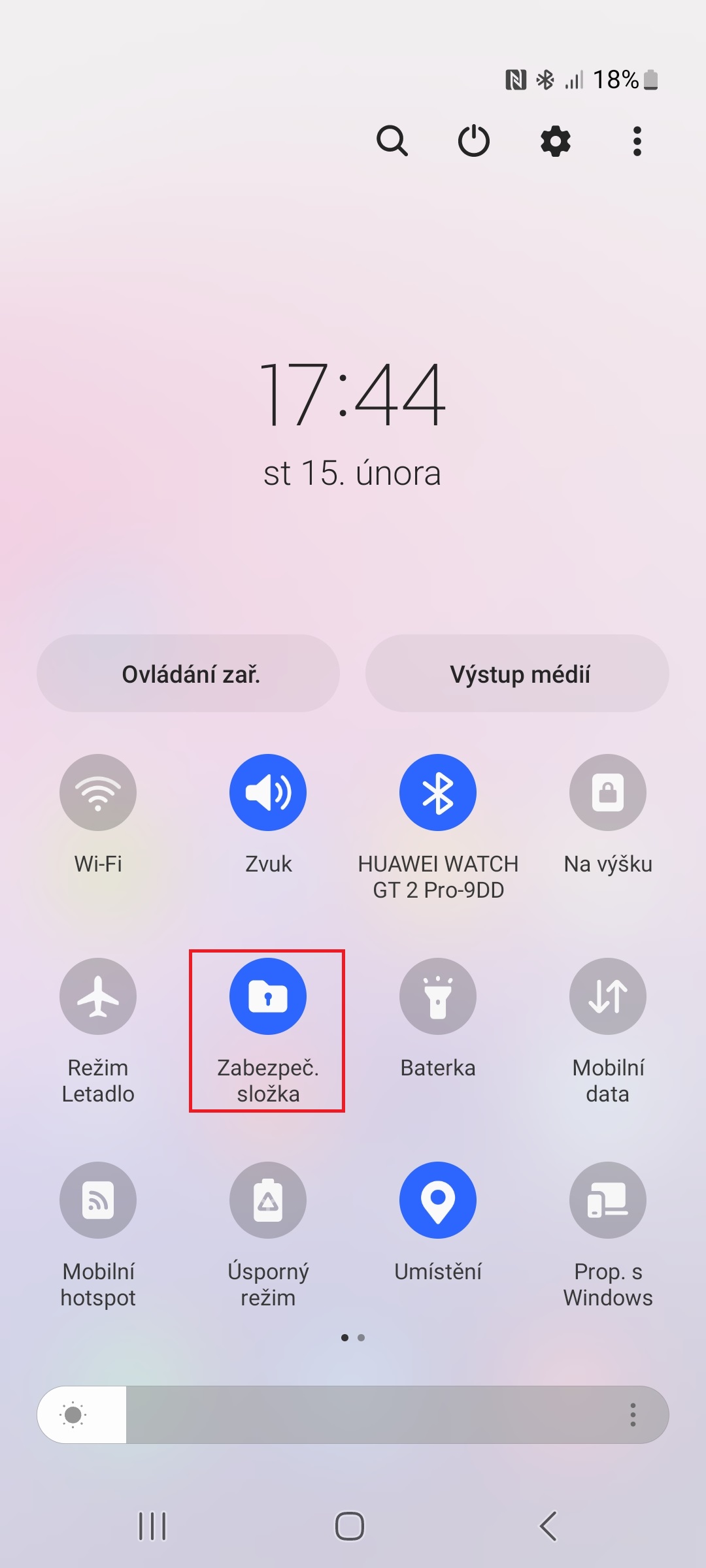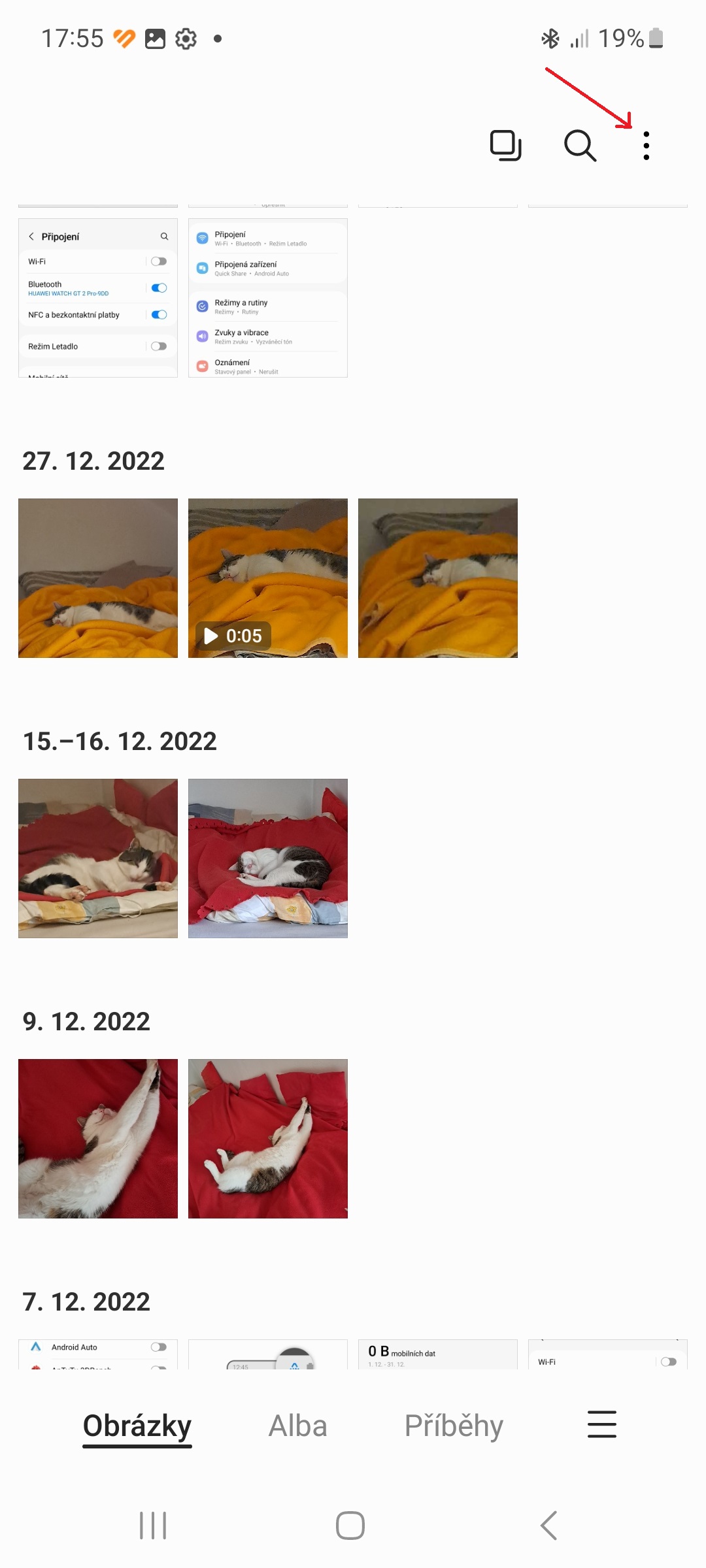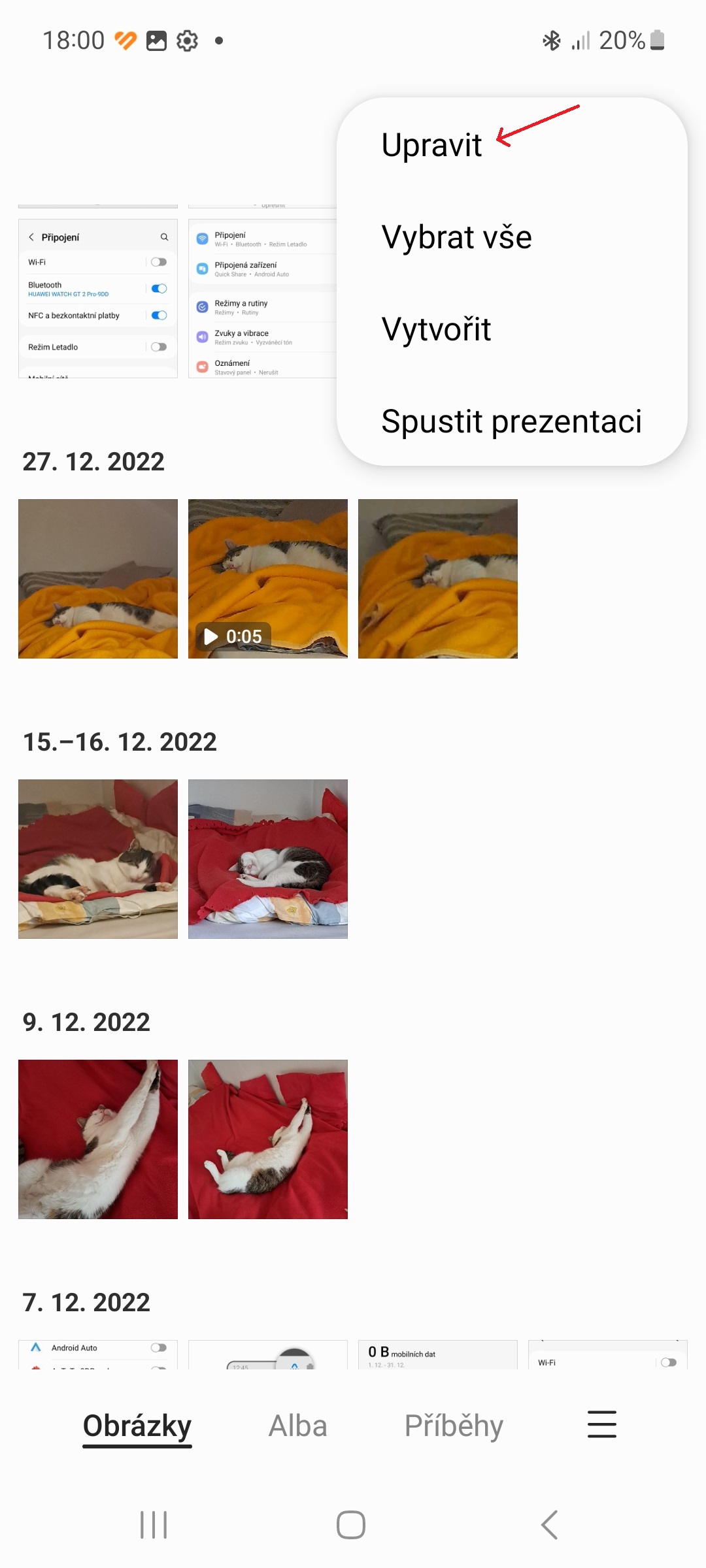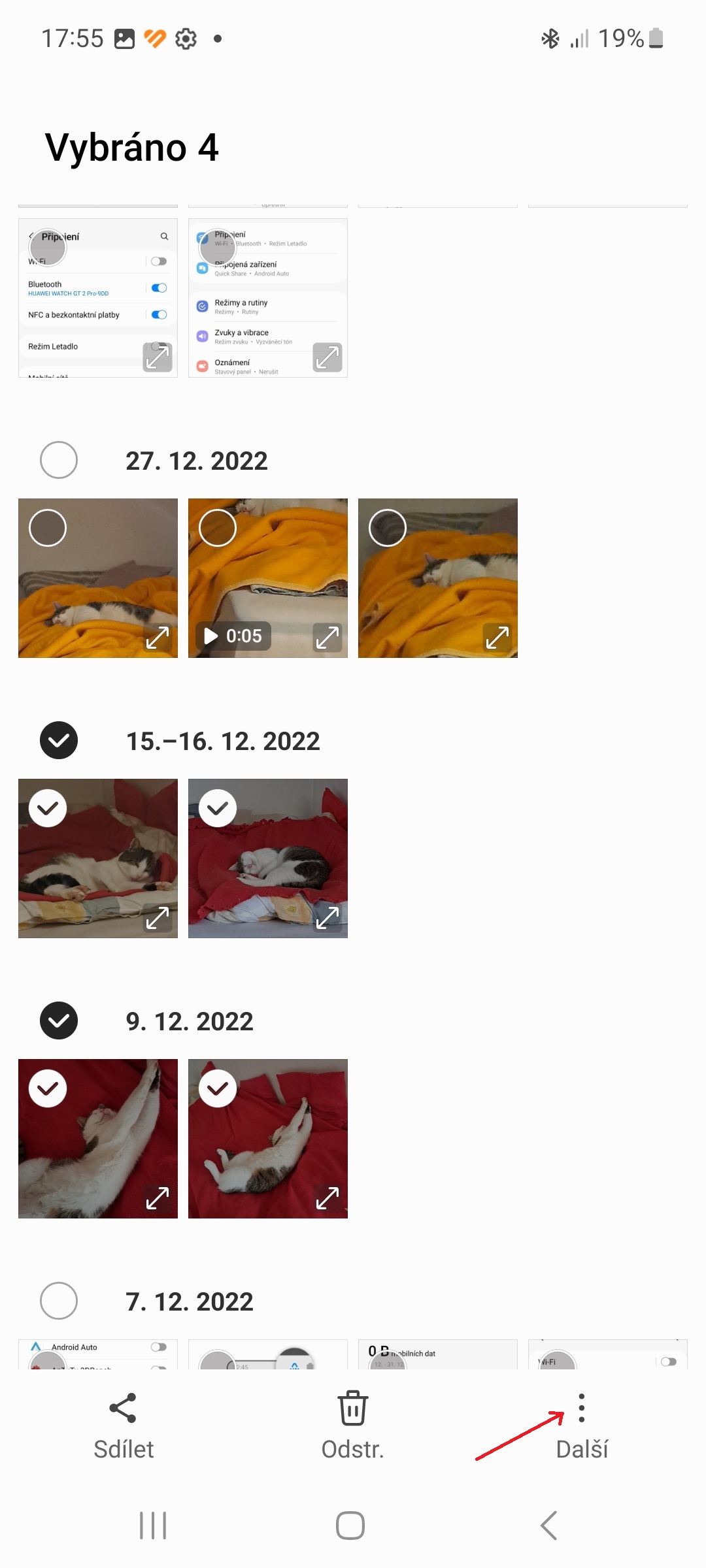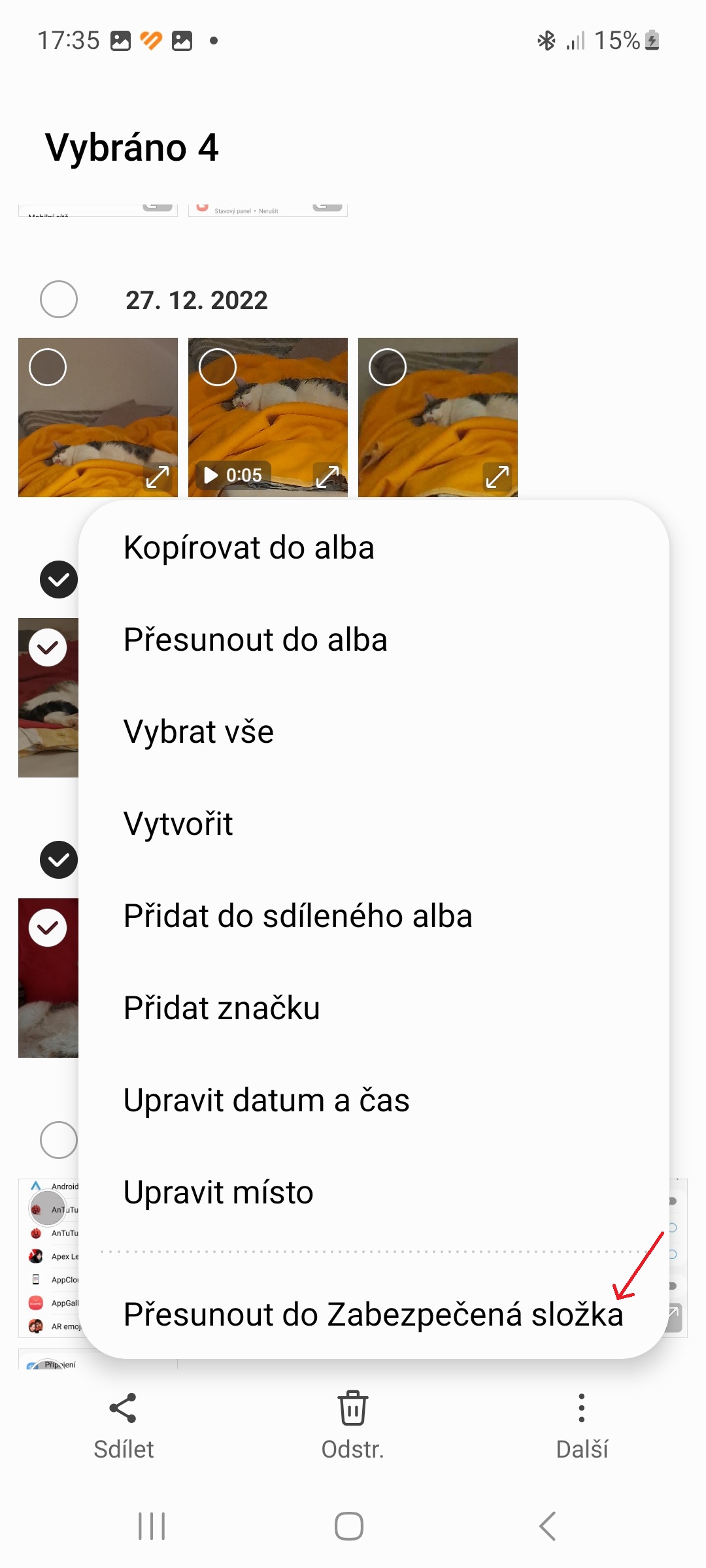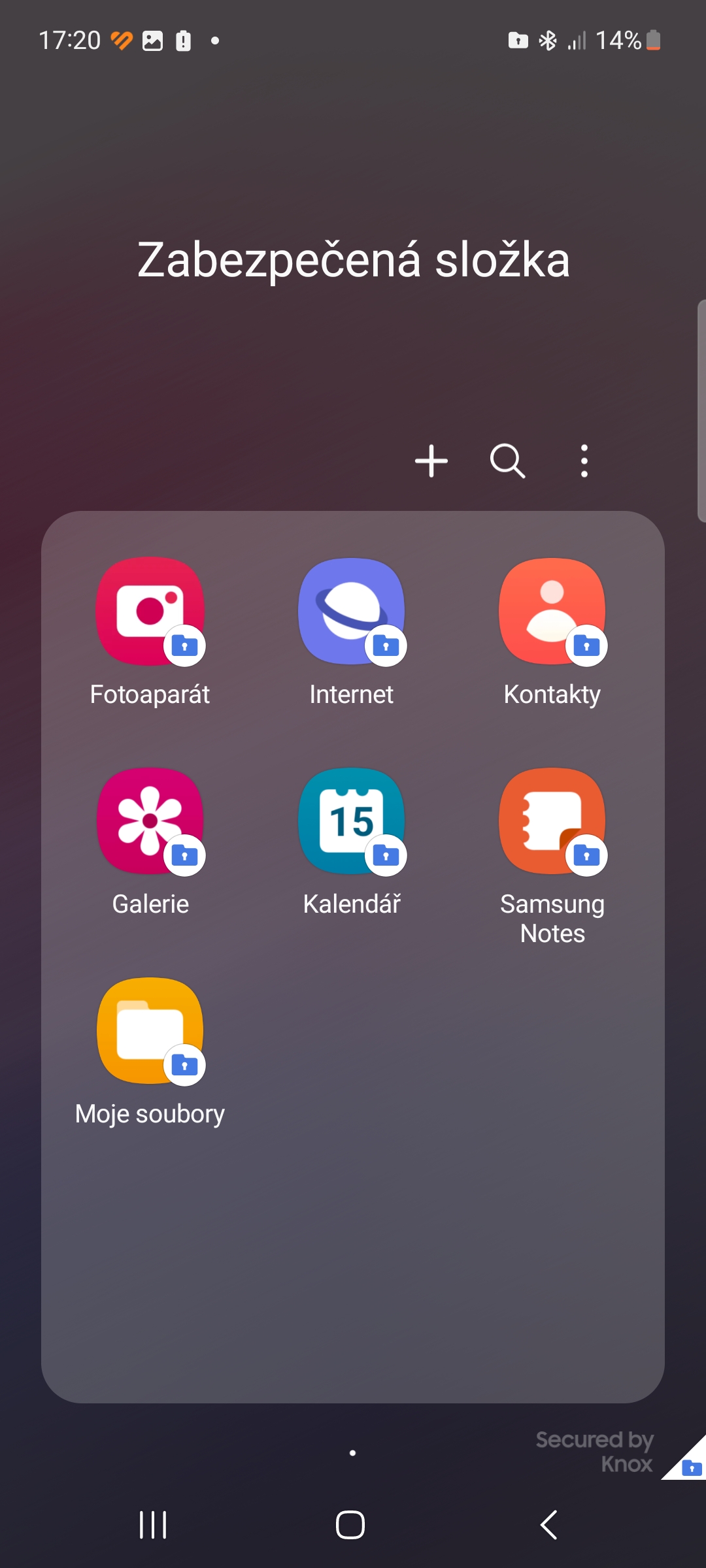ບໍ່ວ່າເຈົ້າຈະແບ່ງປັນຮູບພາບໃນວັນພັກ ຫຼືໃຫ້ລູກຂອງເຈົ້າເບິ່ງວິດີໂອມ່ວນໆ, ສິ່ງສຸດທ້າຍທີ່ເຈົ້າຕ້ອງການແມ່ນໃຫ້ຄົນມາເບິ່ງໄຟລ໌ສື່ທີ່ລະອຽດອ່ອນຢູ່ໃນອຸປະກອນຂອງທ່ານ. ມັນເປັນສິ່ງສໍາຄັນທີ່ຈະປົກປ້ອງຮູບພາບແລະວິດີໂອສ່ວນຕົວຂອງທ່ານຈາກຕາ prying. ການເຊື່ອງໄຟລ໌ສື່ແມ່ນເປັນໄປໄດ້ດ້ວຍເຄັດລັບງ່າຍໆ, ແຕ່ລະວິທີແມ່ນຂຶ້ນກັບແອັບຮູບໃດທີ່ເຈົ້າກຳລັງໃຊ້ ແລະຖ້າເຈົ້າໃຊ້ອຸປະກອນກັບ. Androidem ຫຼື iOS. ນີ້ແມ່ນວິທີການປົກປ້ອງໄຟລ໌ສື່ສ່ວນຕົວຢູ່ໃນອຸປະກອນຂອງທ່ານ Galaxy.
ເຈົ້າສາມາດສົນໃຈ
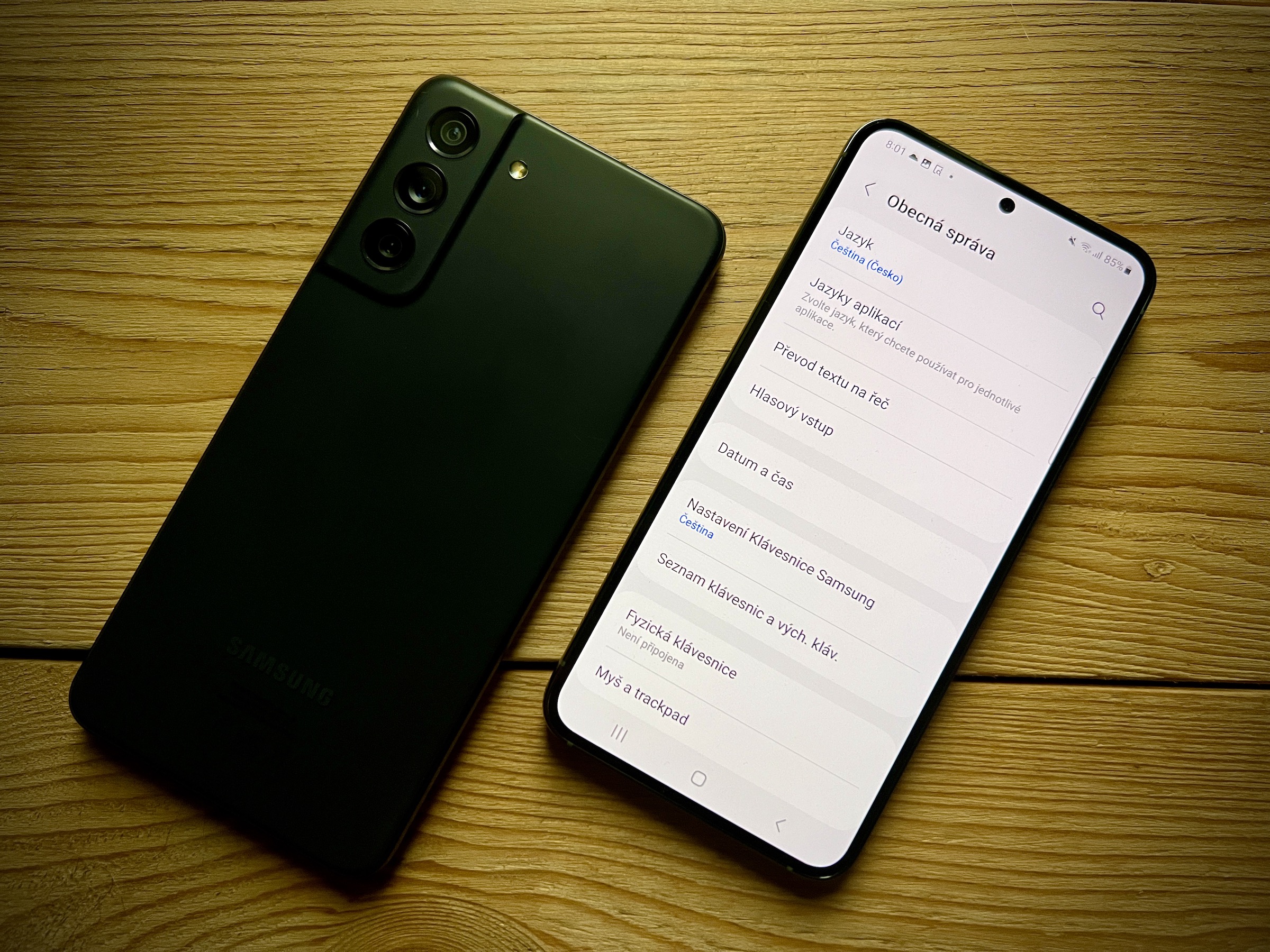
ໂທລະສັບ Galaxy ເພື່ອເຊື່ອງຮູບ ຫຼືວິດີໂອ, ເຂົາເຈົ້າໃຊ້ເຄື່ອງມືທີ່ເອີ້ນວ່າ Secure Folder (ສຳລັບຄົນອື່ນ androidອຸປະກອນ, ມັນແມ່ນໂຟນເດີທີ່ຖືກລັອກພາຍໃນແອັບ Google ຮູບພາບ).
- ປັດໜ້າຈໍຈາກເທິງລົງລຸ່ມເພື່ອເປີດ ສູນແຈ້ງການ.
- ຢູ່ເບື້ອງຂວາເທິງ, ແຕະ ໄອຄອນສາມຈຸດ.
- ແຕະທີ່ຕົວເລືອກ ແກ້ໄຂປຸ່ມ.
- ເລືອກທາງເລືອກ ຮັກສາຄວາມປອດໄພໂຟນເດີ (ມັນຂຶ້ນກັບແຖບທີສາມ).
- ລາກໄອຄອນຂອງມັນໄປທີ່ສູນການແຈ້ງເຕືອນ.
ວິທີການຕັ້ງໂຟເດີທີ່ປອດໄພ
- ໄປຫາ ການຕັ້ງຄ່າ → ຄວາມປອດໄພແລະຄວາມເປັນສ່ວນຕົວ → Secure Folder.
- ໃສ່ Samsung account ID ແລະລະຫັດຜ່ານຂອງທ່ານແລະແຕະທີ່ປຸ່ມ ເຂົ້າສູ່ລະບົບ.
- ເລືອກວິທີການລັອກທີ່ທ່ານຕ້ອງການໃຊ້ ແລະປະຕິບັດຕາມຄໍາແນະນໍາໃນຫນ້າຈໍເພື່ອເຮັດສໍາເລັດການຕິດຕັ້ງ. ນອກນັ້ນທ່ານຍັງສາມາດເພີ່ມ biometrics ຂອງທ່ານເປັນວິທີອື່ນເພື່ອປົດລັອກ Secure Folder.
ວິທີການເຊື່ອງຮູບໃນ Secure Folder
- ເປີດມັນ ຄັງຮູບ.
- ຢູ່ເບື້ອງຂວາເທິງ, ແຕະ ໄອຄອນສາມຈຸດ.
- ເລືອກທາງເລືອກ ແກ້ໄຂ.
- ເລືອກໄຟລ໌ໃດທີ່ທ່ານຕ້ອງການຍ້າຍໄປທີ່ Secure Folder.
- ຢູ່ເບື້ອງຊ້າຍລຸ່ມ, ປາດທາງເລືອກ ຕໍ່ໄປ.
- ເລືອກທາງເລືອກ ຍ້າຍໄປໂຟນເດີທີ່ປອດໄພ.
- ຖ້າໂຟເດີທີ່ປອດໄພຖືກປົກປ້ອງໂດຍ biometrics, ໃສ່ວິທີການ biometric ທີ່ເຫມາະສົມ.
ທ່ານສາມາດຊອກຫາໂຟນເດີທີ່ປອດໄພໃນ app drawer (ແນ່ນອນວ່າທ່ານສາມາດ drag ມັນໄປທີ່ຫນ້າຈໍເຮືອນ). ນອກເຫນືອໄປຈາກໄຟລ໌ສື່ມວນຊົນ, ທ່ານສາມາດເກັບຮັກສາໄຟລ໌ທົ່ວໄປ, ເວັບໄຊທ໌, ຕິດຕໍ່ພົວພັນ, ລາຍການປະຕິທິນແລະບັນທຶກໃນມັນ.